Не секрет, что в современном мире zip-архивы являются широко распространенным форматом для хранения и передачи файлов. Они позволяют упаковать несколько файлов в один архив и значительно сократить размер данных. Возможно, вам приходилось сталкиваться с такими файлами на вашем Android-устройстве и задаваться вопросом, как их открыть.
Открытие zip файлов на Android не представляет никакой сложности, при условии, что у вас установлено правильное приложение. На Google Play существует множество приложений, которые позволяют распаковывать zip-архивы, но разные приложения могут иметь разные функции и возможности.
В данной статье мы рассмотрим несколько популярных приложений для открытия zip файлов на Android. Вы сможете выбрать подходящее для вас приложение в зависимости от ваших потребностей и предпочтений. Так что давайте начнем и ознакомимся с различными способами открытия zip файлов на Android!
Как открыть zip файлы на Android

Метод 1: Использование стандартного приложения для файлов
На большинстве устройств Android уже установлено стандартное приложение для работы с файлами, которое позволяет открывать zip файлы. Следуйте этим шагам, чтобы открыть zip файл с помощью этого приложения:
- Откройте приложение "Файлы" на вашем устройстве.
- Найдите zip файл, который вы хотите открыть.
- Нажмите на него, чтобы выбрать его.
- После выбора файла нажмите на кнопку "Открыть" внизу экрана.
- Стандартное приложение для файлов автоматически распакует zip архив, и вы сможете просмотреть его содержимое.
Метод 2: Использование специализированных приложений
Также есть множество специализированных приложений для работы с архивами на устройствах Android. Некоторые из самых популярных приложений в этой области включают в себя:
- WinZip: WinZip предлагает простой способ открывать и создавать архивы на устройстве Android.
- ES File Explorer: ES File Explorer является многофункциональным файловым менеджером, который также предоставляет возможность открывать zip файлы.
- RAR: RAR является еще одним популярным приложением для работы с архивами на устройствах Android.
Чтобы открыть zip файл с использованием специализированных приложений, выполните следующие шаги:
- Загрузите и установите нужное приложение из Google Play Store.
- Откройте приложение и найдите zip файл, который вы хотите открыть.
- Нажмите на него, чтобы выбрать файл и открыть его.
- Приложение автоматически распакует архив, и вы сможете просмотреть содержимое zip файла.
Как видите, открыть zip файлы на устройствах Android легко и просто. Вы можете использовать стандартное приложение для файлов или загрузить специализированное приложение для работы с архивами. Независимо от выбранного метода, вы сможете быстро просмотреть содержимое zip архива на своем Android устройстве.
Установка файлового менеджера для Android
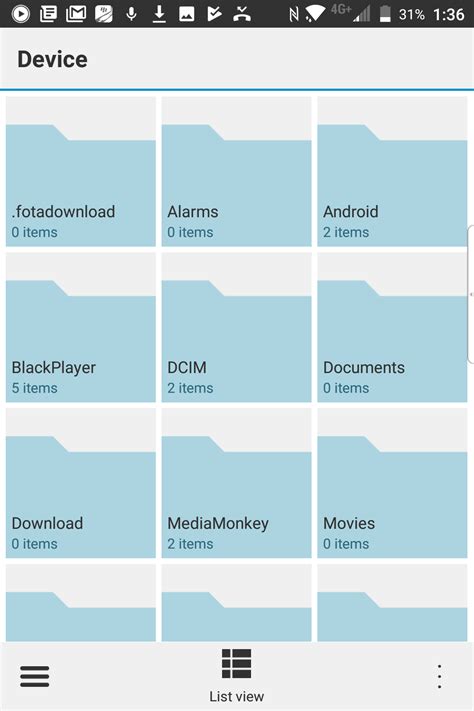
Чтобы открывать zip файлы на Android, вам понадобится установить файловый менеджер. Процесс установки файлового менеджера довольно прост и занимает всего несколько минут. Следуйте этим шагам, чтобы установить файловый менеджер на ваше устройство Android.
Шаг 1: Откройте Google Play Store на своем устройстве Android.
Шаг 2: Нажмите на значок поиска в верхней части экрана и введите "файловый менеджер" в строке поиска.
Шаг 3: Нажмите на приложение файлового менеджера из результата поиска.
Шаг 4: Нажмите кнопку "Установить", чтобы начать установку файлового менеджера.
Шаг 5: Подождите, пока приложение загрузится и установится на ваше устройство.
Шаг 6: После завершения установки нажмите кнопку "Открыть", чтобы запустить файловый менеджер.
Теперь у вас установлен файловый менеджер на вашем устройстве Android, и вы можете использовать его для открытия zip файлов. Просто найдите нужный файл в файловом менеджере, нажмите на него, и файл будет автоматически извлечен в нужную папку.
Поиск zip файла на устройстве
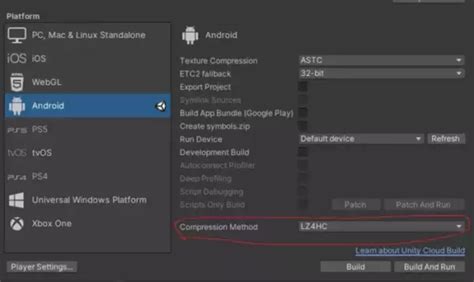
Прежде чем открыть zip файл на устройстве Android, необходимо найти его расположение. Для этого можно воспользоваться встроенным файловым менеджером или приложениями-обозревателями файлов, доступными в Google Play.
1. Откройте файловый менеджер на вашем устройстве Android. В большинстве случаев его значок можно найти на главном экране или в папке "Инструменты".
2. Перейдите в раздел "Внутренняя память" или "Хранилище устройства". Обычно эти пункты находятся в нижней части экрана или в боковом меню.
3. Прокрутите список файлов и папок, пока не найдете папку с названием, похожим на имя zip файла, который вы хотите открыть. Обратите внимание на расширение файла - zip.
4. Если вы не можете найти нужный zip файл, попробуйте воспользоваться поиском. Для этого обычно есть поисковая строка или кнопка со значком лупы.
5. Если вся память устройства просмотрена и zip файл так и не найден, проверьте папку загрузок или перенесите файл в удобное для вас место.
Примечание: Если zip файл был загружен из Интернета или получен через приложение почты, он скорее всего находится в папке "Загрузки" или "Прикрепленные файлы" соответственно.
Теперь, когда вы знаете местонахождение zip файла на устройстве Android, вы можете приступить к его открытию и извлечению содержимого. Это можно сделать с помощью встроенного инструмента для работы с архивами или специального приложения из Google Play.
Открытие zip файла с помощью файлового менеджера
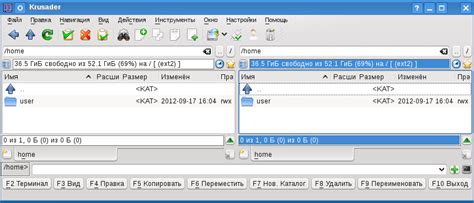
Если у вас установлен файловый менеджер на вашем Android устройстве, то открытие zip файлов станет довольно простым. Следуйте этим шагам, чтобы открыть zip файл с помощью файлового менеджера:
Шаг 1: Запустите файловый менеджер на вашем устройстве. Вы можете найти его в списке приложений или на главном экране.
Шаг 2: Внутри файлового менеджера найдите zip файл, который вы хотите открыть. Он может быть сохранен в разных папках или на внешнем накопителе, в зависимости от того, где вы сохраняли файл.
Шаг 3: После того, как вы нашли zip файл, нажмите на него, чтобы открыть его. Файловый менеджер должен распознать формат файла и показать его содержимое.
Шаг 4: Если файловый менеджер не предлагает непосредственно открыть файл, вы можете выбрать опцию "Разархивировать" или "Извлечь". Это позволит вам извлечь содержимое zip файла в выбранную папку или на внешний накопитель.
Теперь вы знаете, как открыть zip файлы с помощью файлового менеджера на вашем Android устройстве. Этот метод позволяет легко и быстро получить доступ к контенту zip файла без необходимости устанавливать дополнительные приложения.
Открытие zip файлов через приложение для архивации
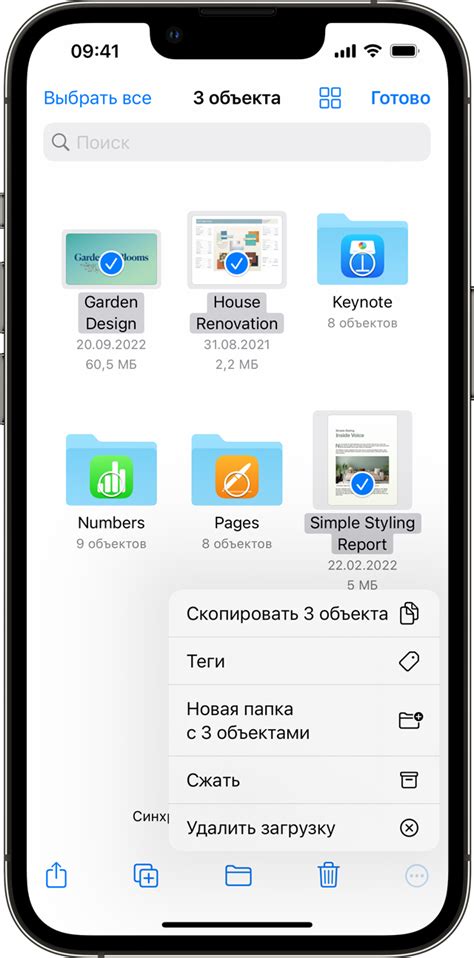
При работе с zip файлами на Android-устройствах может возникнуть необходимость открыть архивированный файл для просмотра или извлечения его содержимого. Для этой цели можно воспользоваться приложением для архивации, которое позволяет легко управлять zip файлами на мобильном устройстве.
Существует множество приложений для архивации, которые доступны в Google Play Store. Некоторые из них являются бесплатными, другие предлагают дополнительные функции за плату. Наиболее популярные приложения для работы с zip файлами включают в себя:
- ES File Explorer
- WinZip
- RAR
После установки и запуска выбранного приложения для архивации, пользователю будет предложено выбрать zip файл, который необходимо открыть. После выбора файла, приложение отобразит его содержимое, позволяя просмотреть список файлов и папок, содержащихся в архиве.
Для извлечения файлов из zip архива необходимо выбрать файлы или папки, которые вы хотите извлечь, а затем нажать на кнопку "Извлечь" или "Разархивировать". После этого выберите место, куда следует извлечь файлы, и процесс разархивации будет запущен.
Используя приложение для архивации на Android, пользователи могут легко открывать и управлять zip файлами, сохраняя их содержимое или извлекая нужные файлы. Это может быть полезно при работе с большим объемом данных или при обмене файлами с другими пользователями.
Использование онлайн-сервисов для открытия zip файлов
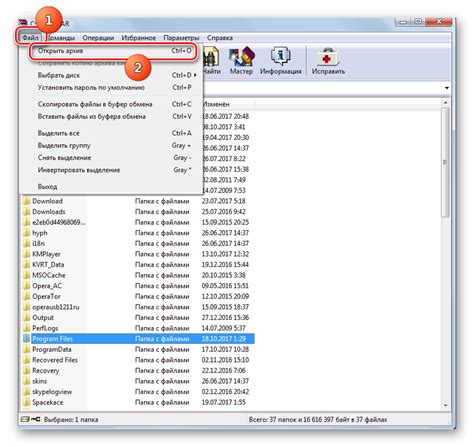
Если у вас нет желания или возможности устанавливать дополнительные приложения на свое устройство Android для открытия zip файлов, то вы можете воспользоваться онлайн-сервисами. Это удобный способ распаковать содержимое zip архива прямо в браузере на вашем устройстве.
Один из таких сервисов - Zip Online. Он предоставляет возможность загружать zip файлы с устройства или прямо из интернета, а затем открывать их с помощью простого веб-интерфейса. После загрузки архива вы сможете просмотреть его содержимое, выбрать нужные файлы для распаковки или сразу скачать их на свое устройство.
Еще одним популярным онлайн-сервисом для открытия zip файлов является B1 Online Archiver. Он также позволяет загружать архивы с устройства или из интернета, после чего предоставляет возможность просмотреть содержимое архива и распаковать файлы. B1 Online Archiver поддерживает широкий спектр форматов архивов, включая zip, rar, tar, 7z и многие другие.
Оба этих сервиса работают в любом современном браузере на Android и не требуют установки дополнительных плагинов или расширений. Таким образом, использование онлайн-сервисов является простым и удобным решением для открытия zip файлов на Android, особенно если вам необходимо это сделать лишь один раз или вам не хочется загружать и устанавливать дополнительные приложения на свое устройство.
Возможности zip файлов на Android
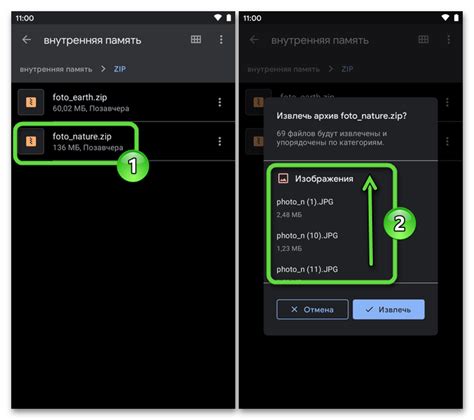
| Упаковка файлов: | Zip формат позволяет объединять несколько файлов и папок в один архив. Это удобно для сохранения места на устройстве и для облегчения процесса передачи файлов. |
| Сжатие данных: | Zip файлы могут сжимать данные, что уменьшает их размер, не ухудшая при этом качество. Это полезно при отправке файлов через интернет или при создании резервных копий. |
| Защита паролем: | Zip формат позволяет установить пароль для защиты архива. Таким образом, только те, кто знают пароль, смогут получить доступ к файлам. |
| Извлечение файлов: | Zip файлы можно легко извлечь на Android устройствах. Просто выберите архив и нажмите на кнопку "Распаковать". |
Используя zip формат на Android, вы можете упростить управление файлами, уменьшить занимаемое пространство и обеспечить безопасность данных. Это удобный и эффективный способ работы с файлами на вашем устройстве.
Резюме: как открыть zip файлы на Android
